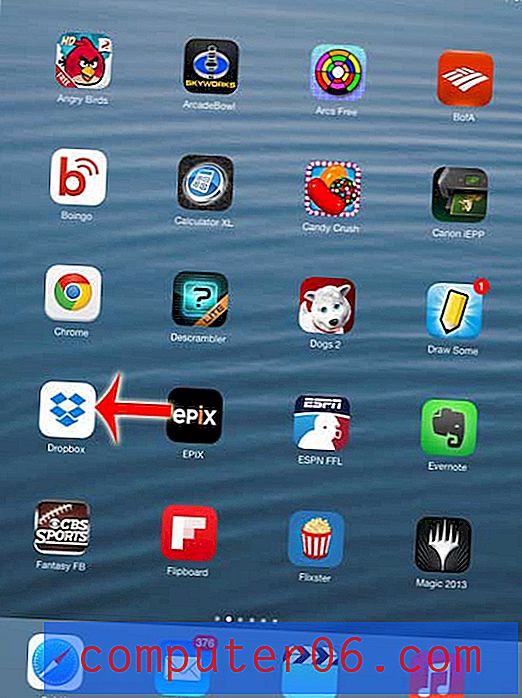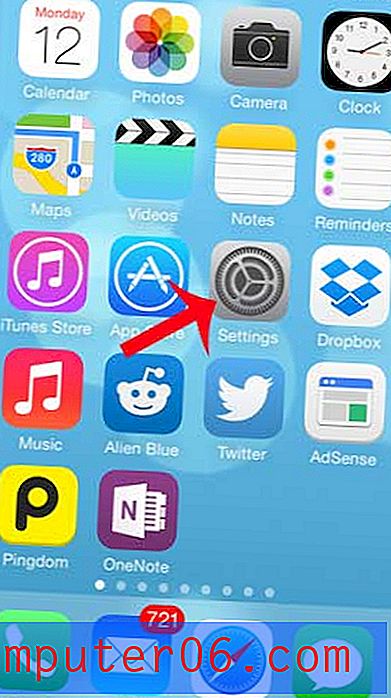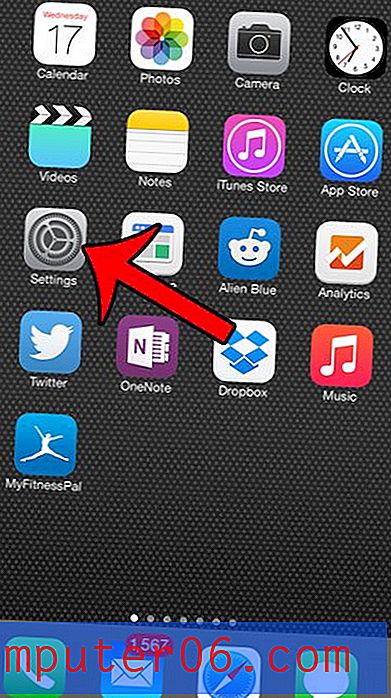Kako vertikalno centrirati podatke ćelije u Google tablicama
Zadana vertikalna poravnanja podataka u ćelijama Google tablice stavit će te podatke na dno ćelije. Ali struktura vaše proračunske tablice može nalagati postavljanje podataka u središte ćelije, pa ćete možda potražiti način da vertikalno centrirate podatke u ćelijama vaše proračunske tablice.
Srećom ovo je opcija koja je dostupna na Googleovim listovima pa ćete moći promijeniti vertikalno poravnanje svojih ćelija. Imate mogućnost poravnanja na vrhu, sredini ili dnu. Naš vodič u nastavku pokazat će vam gdje pronaći ovu postavku.
Kako staviti podatke u vertikalnu sredinu ćelije u Google listovima
Koraci u ovom članku provedeni su u pregledniku Google Chrome, ali trebali bi funkcionirati i u ostalim web preglednicima. Kada dovršite ovaj vodič, imat ćete ćeliju (ili ćelije) s podacima gdje je sadržaj ćelije centriran okomito unutar ćelije.
1. korak: idite na svoj Google disk na adresi https://drive.google.com/drive/my-drive i otvorite proračunsku tablicu koja sadrži ćeliju koju želite okomito usmjeriti.
Korak 2: Odaberite ćelije koje želite da centrirate.

3. korak: Kliknite gumb Okomito poravnanje na sivoj alatnoj traci iznad proračunske tablice.
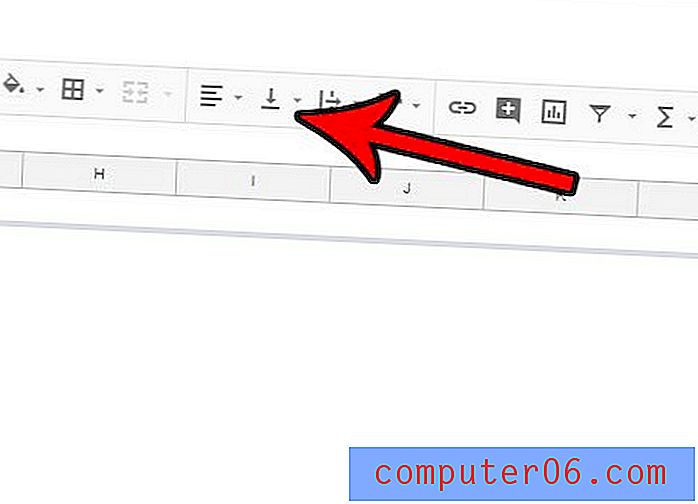
Korak 4: Odaberite srednju opciju za vertikalno poravnavanje odabranih podataka ćelije.
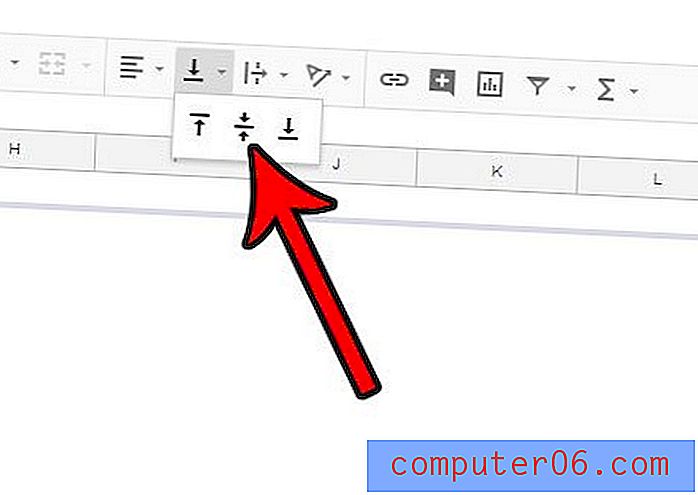
Imajte na umu da također možete promijeniti vertikalno poravnavanje ćelije klikom na karticu Format na vrhu prozora, zatim Poravnaj, a zatim odaberite željenu okomitu poravnanje.
Ima li vaša proračunska tablica sjenilo koje biste željeli ukloniti ili promijeniti? Saznajte kako promijeniti sjenčenje ćelije ili ispuniti boju u Google tablicama.